答案:在Word中插入自动页码需进入“插入”选项卡,点击“页码”并选择位置与样式;如需设置起始页码,可双击页脚进入编辑模式,通过“页码格式”设定起始数值;若文档分节,需插入分节符并断开“链接到前一条页眉”,实现不同节独立编排页码;删除页码可通过“插入”→“删除页码”或手动选中删除,修改则重新插入即可。
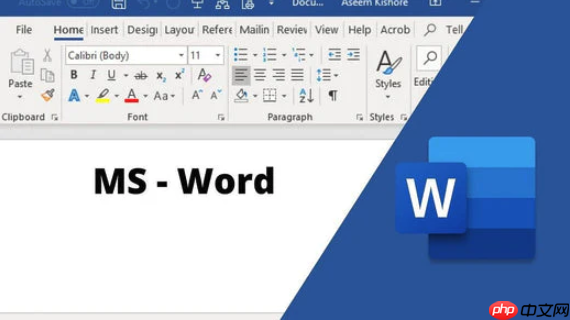
在Word文档中添加自动页码,能帮助你快速管理长文档的页面顺序,尤其适用于报告、论文或书籍排版。操作简单,只需几个步骤即可完成。
打开你的Word文档,将光标定位到需要插入页码的位置(通常是页脚或页眉):
设置完成后,页码会自动出现在每一页对应位置。
如果希望文档从特定页数开始编号(比如正文从第1页开始),可以进行以下设置:
这样即使前面有封面或目录,正文页码也能正确从1开始。
若文档分为多个部分(如封面、目录、正文),需要分节处理:
这样各部分内容可独立控制页码样式和编号方式。
若需删除页码,操作也很直接:
如要修改样式,重复插入步骤即可更换格式。
基本上就这些。掌握这些操作后,无论是写论文还是做材料,都能轻松搞定页码问题。
以上就是Word文档自动页码怎么做_Word文档自动页码如何做详细方法的详细内容,更多请关注php中文网其它相关文章!

每个人都需要一台速度更快、更稳定的 PC。随着时间的推移,垃圾文件、旧注册表数据和不必要的后台进程会占用资源并降低性能。幸运的是,许多工具可以让 Windows 保持平稳运行。

Copyright 2014-2025 https://www.php.cn/ All Rights Reserved | php.cn | 湘ICP备2023035733号